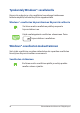User’s Manual
Table Of Contents
- Tietoja tästä käyttöoppaasta
- Luku 1: Laitteiston asetus
- Luku 2: Kannettavan tietokoneen käyttö
- Luku 3: Työskentely Windows® 10:lla
- Luku 4: Virta päällä -itsetesti (POST)
- Vinkkejä ja Usein kysyttyä
- Liitteet
- DVD-ROM-aseman tietoja
- Blu-ray ROM -asematiedot
- Sisäinen modeemiyhteensopivuus
- Yleiskatsaus
- Verkkoyhteensopivuusilmoitus
- Ei-puheäänilaitteisto
- FCC-lausunto
- FCC:n radiotaajuusaltistuvaroitus
- Langaton käyttökanava eri alueilla
- UL-turvallisuushuomautukset
- Virtaturvallisuusvaatimus
- Huomautuksia TV-virittimestä
- REACH-huomautukset
- Macrovision Corporationin tuotehuomautus
- Suojautuminen kuulovauriolta
- Eri maiden varoitukset Pohjoismaiden varoitukset (litium-ioniakut)
- CTR 21 -hyväksyntä (kannettaville tietokoneille, joissa on sisäänrakennettu modeemi)
- ENERGY STAR -standardin mukainen tuote
- Globaalien ympäristösäädösten vaatimustenmukaisuus ja vakuutus
- ASUS-kierrätys/Palautuspalvelut
- Pinnoitehuomautus
- Eurooppa - EY:n vaatimustenmukaisuusvakuutus
- DVD-ROM-aseman tietoja
50
Kannettavan tietokoneen E-käyttöopas
Lisäsovellusten kiinnittäminen Käynnistä-valikkoon
Vie All apps (Kaikki sovellukset) -kohdassa hiiren
osoitin sovellukselle, jonka haluat lisätä Käynnistä-
valikkoon ja napsauta sitä hiiren oikealla painikkeella
ja napsauta sitten Pin to Start (Kiinnitä Käynnistä-
valikkoon).
Paina All apps (Kaikki sovellukset) -kohdassa
sovelluksella, jonka haluat lisätä Käynnistä-
valikkoon ja valitse sitten Pin to Start (Kiinnitä
Käynnistä-valikkoon).
Sovellusten kiinnittäminen tehtäväpalkkiin
Vie hiiren osoitin sovelluksen päälle ja napsauta sitä
hiiren oikealla painikkeella ja napsauta sitten Pin to
taskbar (Kiinnitä tehtäväpalkkiin).
Käytä nuolinäppäimiä sovelluksessa navigointiin. Paina
, valitse sitten Pin to taskbar (Kiinnitä
tehtäväpalkkiin).